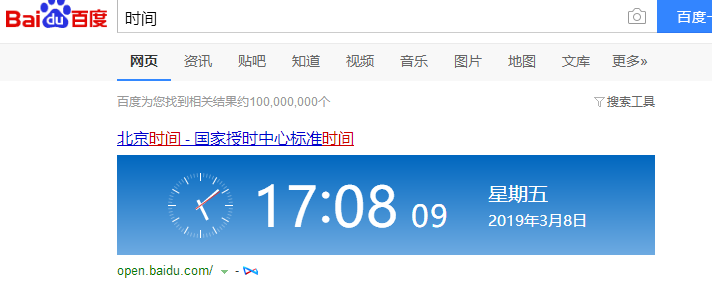
经常有使用win10的用户跟小编反馈自己的电脑时间不准,那么怎么才能解决电脑时间不准这个问题呢?您完全可以将win10时间设置自动更新,下面就给您带来win10时间设置自动更新的方法。
刚开始使用win10系统的用户会很不习惯win10的操作模式,其实只要您知道一些win10的常用技巧就好了,今天小编就先来跟大家讲讲win10系统设置时间自动更新的方法。
win10时间设置步骤
1.首先我们需要知道目前的准确时间,打开浏览器,在百度上搜索北京时间,就知道目前的准确时间了。
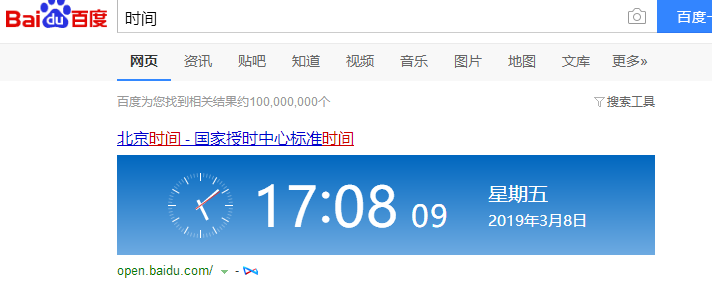
win10时间设置图-1
2.然后点击win10桌面游戏下角的时间,在弹出的界面中点击“日期和时间调整”,进入下一步。

自动更新图-2
3.在打开的日期和时间界面中,将“自动设置时间”的开关打开,进入下一步。
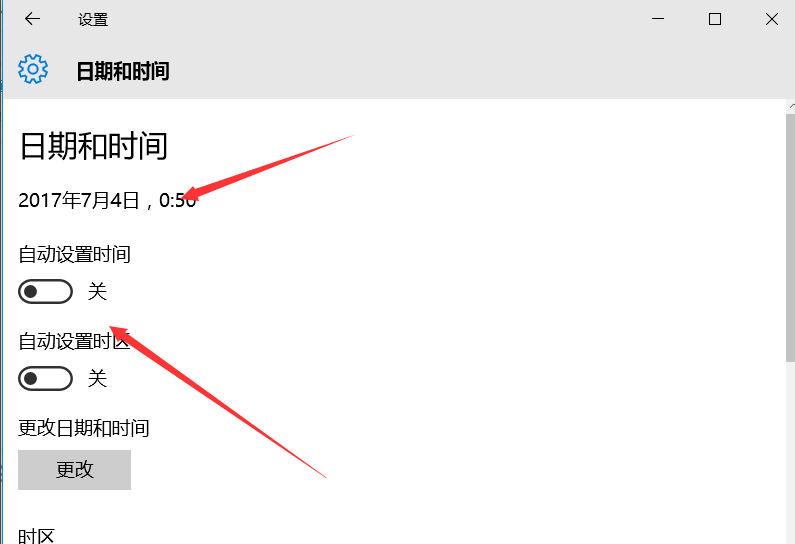
win10时间设置图-3
4.回到桌面,再次点击桌面右下角的时间,在弹出的界面中我们就可以看到时间已经更正为准确的时间了。
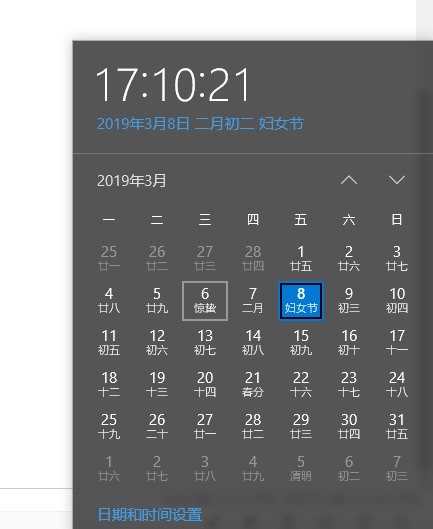
时间设置图-4
win10设置自动更新时间教程就介绍到这里,希望您喜欢。




